
Operações básicas do Windows

|
|
A operação pode variar consoante o computador que estiver a utilizar.
|
Visualizar a pasta da impressora
Windows 7/Server 2008 R2
[Start] selecione [Devices and Printers].
selecione [Devices and Printers].
[Start]
 selecione [Devices and Printers].
selecione [Devices and Printers].Windows Server 2012
Clique com o botão direito do rato no canto inferior esquerdo do ecrã selecione [Control Panel]
selecione [Control Panel]  [View devices and printers].
[View devices and printers].
Clique com o botão direito do rato no canto inferior esquerdo do ecrã
 selecione [Control Panel]
selecione [Control Panel]  [View devices and printers].
[View devices and printers].Windows 8.1/Server 2012 R2
Clique com o botão direito do rato em [Start] selecione [Control Panel]
selecione [Control Panel]  [View devices and printers].
[View devices and printers].
Clique com o botão direito do rato em [Start]
 selecione [Control Panel]
selecione [Control Panel]  [View devices and printers].
[View devices and printers].Windows 10
[ ]
]  selecione [Sistema Windows]
selecione [Sistema Windows]  [Control Panel]
[Control Panel]  [Hardware and Sound]
[Hardware and Sound]  [Devices and Printers].
[Devices and Printers].
[
 ]
]  selecione [Sistema Windows]
selecione [Sistema Windows]  [Control Panel]
[Control Panel]  [Hardware and Sound]
[Hardware and Sound]  [Devices and Printers].
[Devices and Printers].Windows Server 2008
[Start] selecione [Control Panel]
selecione [Control Panel]  faça duplo clique em [Printers].
faça duplo clique em [Printers].
[Start]
 selecione [Control Panel]
selecione [Control Panel]  faça duplo clique em [Printers].
faça duplo clique em [Printers].Windows Server 2016
Clique com o botão direito do rato em [ ]
]  selecione [Control Panel]
selecione [Control Panel]  [Hardware]
[Hardware]  [Devices and Printers].
[Devices and Printers].
Clique com o botão direito do rato em [
 ]
]  selecione [Control Panel]
selecione [Control Panel]  [Hardware]
[Hardware]  [Devices and Printers].
[Devices and Printers].Aceder a impressoras partilhadas no servidor de impressão
1
Abra o Explorador do Windows.
Windows 7/Server 2008
[Start] selecione [All Programs] (ou [Programs])
selecione [All Programs] (ou [Programs])  [Acessórios]
[Acessórios]  [Explorador do Windows].
[Explorador do Windows].
[Start]
 selecione [All Programs] (ou [Programs])
selecione [All Programs] (ou [Programs])  [Acessórios]
[Acessórios]  [Explorador do Windows].
[Explorador do Windows].Windows Server 2012
Clique com o botão direito do rato no canto inferior esquerdo do ecrã selecione [Explorador de Ficheiros].
selecione [Explorador de Ficheiros].
Clique com o botão direito do rato no canto inferior esquerdo do ecrã
 selecione [Explorador de Ficheiros].
selecione [Explorador de Ficheiros].
Windows 8.1/Server 2012 R2
Clique com o botão direito do rato em [Start]  selecione [Explorador de Ficheiros].
selecione [Explorador de Ficheiros].
 selecione [Explorador de Ficheiros].
selecione [Explorador de Ficheiros].Windows 10/Server 2016
Clique com o botão direito do rato em [ ]
]  selecione [File Explorer]
selecione [File Explorer]
Clique com o botão direito do rato em [
 ]
]  selecione [File Explorer]
selecione [File Explorer]2
Selecione [Network] ou [My Network Places] e faça duplo clique no computador programado como um servidor de impressora.
Para ver computadores ligados à rede, poderá ser necessário ativar a deteção de rede ou procurar computadores na rede.
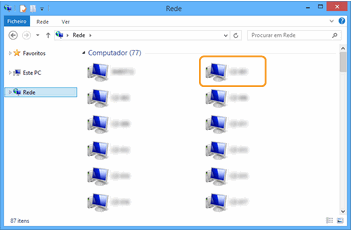
A impressora partilhada é apresentada.
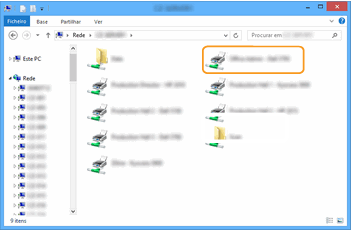 n
nVerificar a porta de impressora LPR/RAW
1
Abra a pasta da impressora. Visualizar a pasta da impressora
2
Clique com o botão direito do rato no ícone da impressora e clique em [Printer properties] (ou [Properties]).
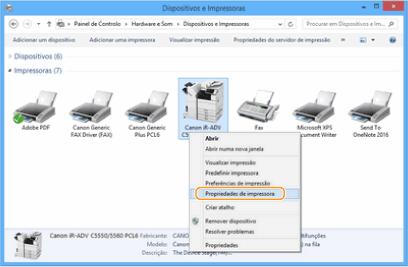
3
Verifique as definições da porta.
Clique no separador [Ports].
Certifique-se de que está selecionada a porta correta para a impressora.
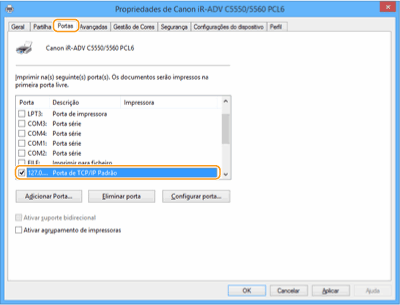
Quando imprimir a partir da aplicação da Loja Windows
Windows Server 2012
Apresente os atalhos do lado direito do ecrã Toque ou clique em [Devices]
Toque ou clique em [Devices]  O controlador que utilizar
O controlador que utilizar  [Print].
[Print].
Apresente os atalhos do lado direito do ecrã
 Toque ou clique em [Devices]
Toque ou clique em [Devices]  O controlador que utilizar
O controlador que utilizar  [Print].
[Print].Windows 8.1/Server 2012 R2
Apresente os atalhos do lado direito do ecrã Toque ou clique em [Devices]
Toque ou clique em [Devices]  [Print]
[Print]  O controlador que utilizar
O controlador que utilizar  [Print].
[Print].
Apresente os atalhos do lado direito do ecrã
 Toque ou clique em [Devices]
Toque ou clique em [Devices]  [Print]
[Print]  O controlador que utilizar
O controlador que utilizar  [Print].
[Print].Windows 10
Toque ou clique em [Print] na aplicação O controlador que utilizar
O controlador que utilizar  [Print].
[Print].
Toque ou clique em [Print] na aplicação
 O controlador que utilizar
O controlador que utilizar  [Print].
[Print].

|
|
Se imprimir utilizando este método, só estará disponível um número limitado de definições de impressão.
Se a mensagem [The printer requires your attention. Go to the desktop to take care of it.] for apresentada, passe para o ambiente de trabalho e siga as instruções que aparecem na caixa de diálogo apresentada. Esta mensagem aparece quando a máquina está configurada para apresentar o nome de utilizador durante a impressão e em situações semelhantes.
|